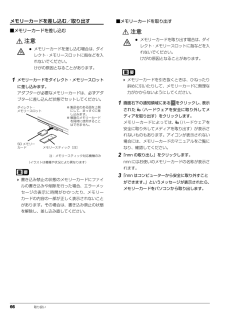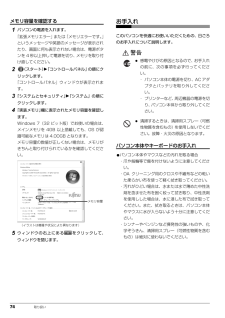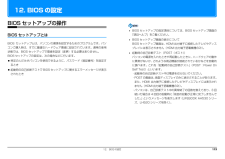Q&A
取扱説明書・マニュアル (文書検索対応分のみ)
"エラー"1 件の検索結果
"エラー"10 - 20 件目を表示
全般
質問者が納得私もIE9をインストールしてからパソコンがおかしくなってます。エクスプローラが頻繁にクラッシュしたり英語になったり…IE9はバグの塊なのでアンインストールすることをとてつもなくお勧めします。http://internet-explorer9.info/howtouse/798/
5138日前view180
66 取り扱いメモリーカードを差し込む/取り出す■メモリーカードを差し込む注意1メモリーカードをダイレクト・メモリースロットに差し込みます。アダプターが必要なメモリーカードは、必ずアダプターに差し込んだ状態でセットしてください。 書き込み禁止の状態のメモリーカードにファイルの書き込みや削除を行った場合、エラーメッセージの表示に時間がかかったり、メモリーカードの内容の一部が正しく表示されないことがあります。その場合は、書き込み禁止の状態を解除し、差し込み直してください。■メモリーカードを取り出す注意 メモリーカードを引き抜くときは、ひねったり斜めに引いたりして、メモリーカードに無理な力がかからないようにしてください。1画面右下の通知領域にある をクリックし、表示された(ハードウェアを安全に取り外してメディアを取り出す)をクリックします。メモリーカードによっては、 (ハードウェアを安全に取り外してメディアを取り出す)が表示されないものもあります。アイコンが表示されない場合には、メモリーカードのマニュアルをご覧になり、確認してください。2「nnn の取り出し」をクリックします。nnnにはお使いのメモリーカードの名...
74 取り扱いメモリ容量を確認する1パソコンの電源を入れます。「拡張メモリエラー」または「メモリエラーです。」というメッセージや英語のメッセージが表示されたり、画面に何も表示されない場合は、電源ボタンを 4 秒以上押して電源を切り、メモリを取り付け直してください。2(スタート)「コントロールパネル」の順にクリックします。「コントロールパネル」ウィンドウが表示されます。3「システムとセキュリティ」「システム」の順にクリックします。4「実装メモリ」欄に表示されたメモリ容量を確認します。Windows 7(32 ビット版)でお使いの場合は、メインメモリを 4GB 以上搭載しても、OS が認識可能なメモリは 4.00GB となります。メモリ容量の数値が正しくない場合は、メモリがきちんと取り付けられているかを確認してください。5ウィンドウの右上にある をクリックして、ウィンドウを閉じます。お手入れこのパソコンを快適にお使いいただくための、日ごろのお手入れについて説明します。警告パソコン本体やキーボードのお手入れ●パソコン本体やマウスなどの汚れを取る場合・爪や指輪等で傷を付けないように注意してください。・OA クリーニ...
廃棄・リサイクル 129●タッチパネル搭載機種の場合、タッチパネルでの操作はできませんマウスやキーボードで操作してください。□準備●外付けハードディスクなどの外部記憶装置は必ず取り外してください●周辺機器は取り外してください●CD/DVDドライブが搭載されていない機種の場合、ポータブル CD/DVD ドライブを用意してください・ポータブル CD/DVD ドライブは、 「スーパーマルチドライブユニット(FMV-NSM53)」をお勧めします。・操作を開始する前のパソコンの電源が切れた状態のときに、あらかじめ接続してください。●LIFEBOOKの場合、必ずACアダプタを接続してください□ハードディスクデータ消去手順1パソコンの電源が入っていたら、電源を切ります。2サポート(Support)ボタンを押します。 サポート(Support)ボタン非搭載機種の場合は次の手順で操作してください。1. キーボードの の位置を確認し、押せるように準備します。2. パソコンの電源を入れ、 FUJITSUのロゴ画面が表示されたら、すぐに を押します。軽く押しただけでは認識されない場合があります。起動メニューが表示されるまで何度も押...
100 Q&A■「富士通ハードウェア診断ツール」で診断する1「診断ツール」タブ 「富士通ハードウェア診断ツール」の順にクリックし、「実行」をクリックします。「富士通ハードウェア診断ツール」ウィンドウと「注意事項」ウィンドウが表示されます。2表示された注意事項をよく読み、「OK」をクリックします。「注意事項」ウィンドウが閉じます。3診断したいアイコンにチェックが入っていることを確認し、「実行」をクリックします。ハードウェア診断が始まります。診断時間は通常 5 ~ 20 分程度ですが、お使いのパソコンの環境によっては、長時間かかる場合があります。「CD/DVD ドライブに CD-ROM または DVD-ROM をセットしてください」 などと表示された場合は、CD や DVD をセットして「診断開始」をクリックしてください。ただし、何も書き込まれていないディスクや、コピーガードされたメディア(映画などのDVD/Blu-ray Disc やコピーコントロール CDなど)は使用できません。診断を取りやめる場合は「スキップ」をクリックしてください。4「診断結果」ウィンドウに表示された内容を確認します。表示された内容に従...
12. BIOS の設定BIOS セットアップの操作BIOS セットアップの設定項目については、BIOS セットアップ画面のBIOS セットアップとは「項目ヘルプ」をご覧ください。BIOS セットアップ画面の表示についてBIOS セットアップとは、パソコンの環境を設定するためのプログラムです。パソBIOS セットアップ画面は、HDMI 出力端子に接続したテレビやディスコンご購入時は、すでに最適なハードウェア環境に設定されています。通常の使用プレイには表示されません(HDMI 出力端子搭載機種のみ)。状態では、BIOS セットアップで環境を設定(変更)する必要はありません。起動時の自己診断テスト(POST(ポスト))BIOS セットアップの設定は、次の場合などに行います。パソコンの電源を入れたときや再起動したときに、ハードウェアの動作特定の人だけがパソコンを使用できるように、パスワード(暗証番号)を設定すに異常がないか、どのような周辺機器が接続されているかなどを自動的るときに調べます。これを「起動時の自己診断テスト」(POST : Power On起動時の自己診断テストで BIOS セットアップに関するエラーメ...
補足情報ソフトウェアを削除した後に■ 削除したソフトウェア名がメニューに残った場合削除しても、 (スタート)「すべてのプログラム」で表示されるメニューの中に削除したソフトウェア名が残り、ポイントすると「(なし)」と表示される場合があります。ソフトウェア名を右クリックし、表示されるメニューから「削除」をクリックして、「はい」をクリックするとメニューから削除できます。■ パソコンを起動するたびにエラーが表示されるときはソフトウェアを削除しても、「スタートアップ」フォルダーに、そのソフトウェアのショートカットアイコンが登録されたままになっていると、「ショートカットエラー」というメッセージが表示されることがあります。次の手順で、「スタートアップ」フォルダーから、該当するショートカットアイコンを削除してください。1(スタート)をクリックします。2 「すべてのプログラム」を右クリックし、表示されるメニューから「開く - All Users」をクリックします。「スタート メニュー」ウィンドウが表示されます。3 「プログラム」「スタートアップ」の順にクリックします。登録されているソフトウェアの一覧が表示されます。4 削除した...
補足情報NVRAM データが正しくありません。Invalid system diskNVRAM データのテストでエラーが発見されたことを示しています。Replace the disk, and then press any keyこのメッセージが表示されているときは、「富士通パーソナル製品に関するお問フロッピーディスクドライブに、起動ディスク以外のフロッピーディスクをセッい合わせ窓口」、またはご購入元にご連絡ください。トしたまま、電源を入れたときに表示されます。サーマルセンサエラー。システムの電源が切れます。フロッピーディスクを取り出して、【Space】キーなどを押してください。温度制御系の設定が正しく行えなかったことを示しています。電源を入れ直してNon-System disk or disk errorもこのメッセージが表示されるときは、「富士通パーソナル製品に関するお問いReplace and press any key when ready合わせ窓口」、またはご購入元にご連絡ください。フロッピーディスクドライブに、起動ディスク以外のフロッピーディスクをセッファンエラー。システムの電源が切れます。トした...
補足情報□その他の機種の場合システム CMOS のチェックサムが正しくありません。- 標準設定値が設定され拡張メモリエラー。アドレス行 : nn(Extended Memory Failed atました。(System CMOS checksum bad - Default configurationaddress line: nn)used)メモリのテスト中にエラーが発見されたことを示しています。CMOS RAM のテストでエラーが発見されたため、標準設定値が設定されたことこのメッセージが表示される場合は、「富士通パーソナル製品に関するお問い合を示しています。【F2】キーを押して BIOS セットアップを起動し、設定を保存して再起動してくわせ窓口」、またはご購入元にご連絡ください。ださい。それでもこのメッセージが表示される場合は、バックアップ用バッテリキーボードエラーです。(Keyboard error)が消耗して、CMOS RAM に設定内容が保存されていないことが考えられます。キーボードテストで、エラーが発生したことを示しています。再起動してもこのメッセージが表示される場合は、「富士通パーソナル製品に関す...
補足情報BIOS が表示するメッセージ一覧上記のように処置してもまだ同じメッセージが表示される場合や、次の「メッセージ一覧」に当てはまるメッセージがない場合は、パソコン本体が故障している可能性があります。「富士通パーソナル製品に関するお問い合わせ窓口」、またはご購入パソコンを起動した直後に、画面上にメッセージが表示される場合があります。これらのメッセージは「BIOS セットアップ」という、パソコンの環境を設定するためのプログラムが表示しています。元にご連絡ください。「富士通パーソナル製品に関するお問い合わせ窓口」のご利用については、 『取扱説明書』−「サポートのご案内」をご覧ください。メッセージが表示されたときはパソコン本体や周辺機器に問題があると、パソコンを起動したときにエラーメッセージが表示されます。エラーメッセージが表示された場合は、次の手順に従って処置をしてください。1 BIOS セットアップの設定値を確認します。BIOS セットアップに関するエラーメッセージが表示された場合は、BIOSセットアップを起動して各項目の値が正しいか確認してください。また、BIOS セットアップの設定値をご購入時の設定に戻...
補足情報メッセージ一覧マウスが初期化されました。(Mouse initialized)マウス機能が初期化され、フラットポイントが使えるようになったことを示してこのパソコンが表示するメッセージの一覧は、次のとおりです。メッセージ中の「n」います。には数字が表示されます。また、メッセージは機種により異なります。Please Wait...お待ちください ...(Please Wait...)■ 正常時のメッセージBIOS セットアップの起動中に表示されます。□LIFEBOOK AH520/BN の場合■ エラーメッセージパソコン本体や周辺機器が正常の場合は、BIOS のメッセージは表示されません。[F2]BIOS セットアップ,[F12]起動メニュー起動時に「FUJITSU」のロゴマークが表示されているとき、画面の下に表示さこのパソコンが表示するメッセージの一覧は、次のとおりです。このマニュアルに記述されていないエラーメッセージが表示された場合は、「富士通パーソナル製品に関するお問い合わせ窓口」、またはご購入元にご連絡ください。れます。このメッセージが表示されている間に、【F2】キーを押すと BIOS セットアッ...
- 1